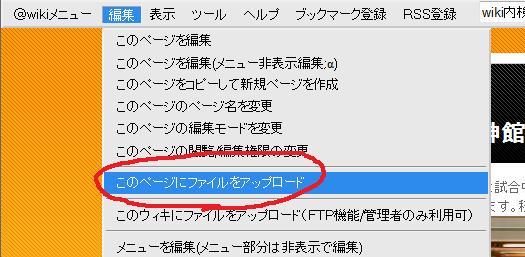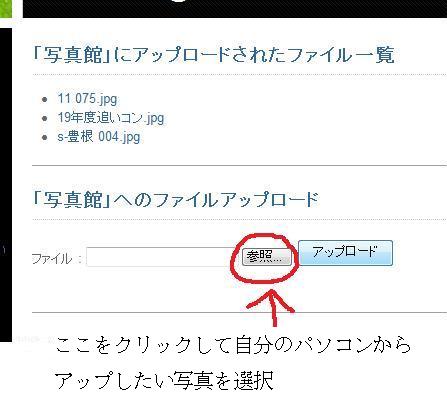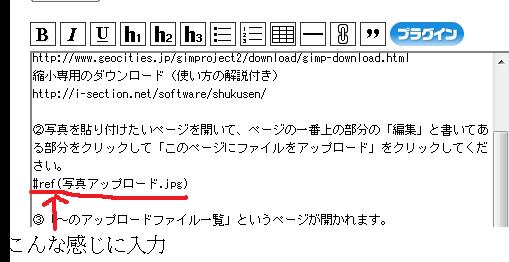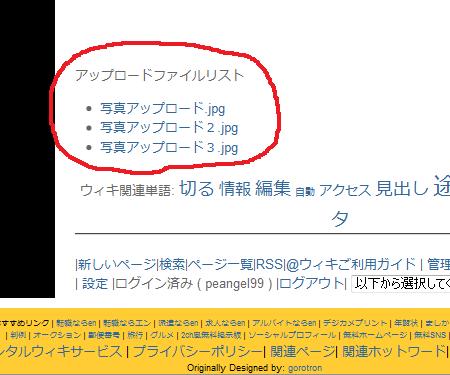②写真を貼り付けたいページを開いて、ページの一番上の部分の「編集」と書いてある部分をクリックして「このページにファイルをアップロード」をクリックしてください。
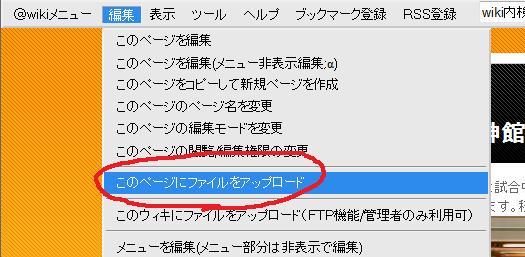
③「~にアップロードされたファイル一覧」というページが開かれます。
「ファイル」と書いてある空欄の横に「参照」というボタンがあるのでそれをクリックして、自分のパソコン上に用意したファイルを選択しましょう。で、空欄の部分にアップしようとしているファイルが表示されたら、「アップロード」ボタンをクリックしてください。
アップロードされましたという表示が出るはずです。続けて同じページに写真をアップロードする際は「~にアップロードされたファイル一覧に戻る」をクリックしてください。
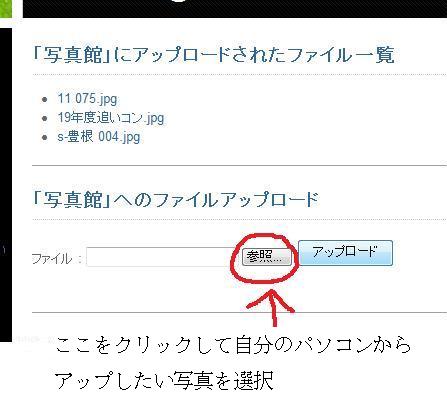
④写真を貼り付けたいページの編集を行い、行の先頭に #ref(ファイル名) を記述すれば、添付ファイルまたは指定されたURLにあるファイルへのリンクを貼り付けることができます。ファイルが画像ファイルの場合は、その画像を表示します。行の途中の場合は#を&に変えて、&ref()を使います。
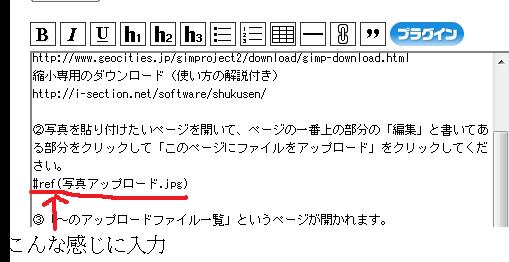
ちなみに、ページの一番下にはそのページにアップされたファイル一覧が表示されているのでそこからコピペすると間違いが少なくなります。
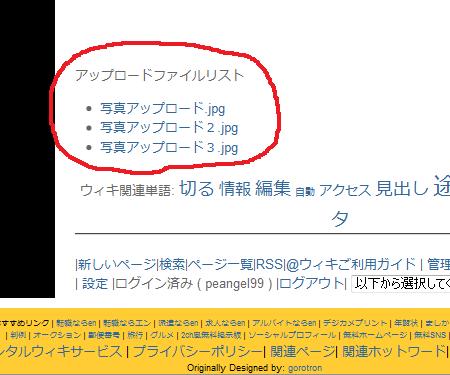
⑤間違えてアップしちゃったって時は管理者アカウントでログインすると「~のアップローファイル一覧」から削除することができます。アカウントのパスワードは管理人に聞くか、削除するように伝えてください。
ここまでついてこれたならもう写真館の完成は目の前です。同じ作業を何度か繰り返して立派なページを完成させましょう!!
最終更新:2009年02月27日 19:16